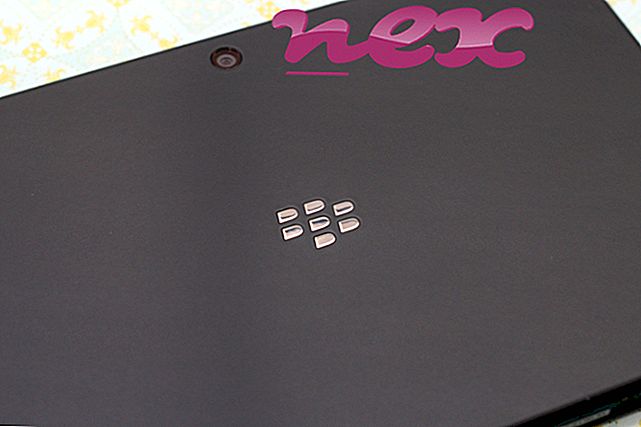Процес, відомий як www.twain-tech.com, схоже, належить до програмного забезпечення Twaintec від Twain-Tech.
Опис: Twaintec.dll не є важливим для Windows і часто спричиняє проблеми. Twaintec.dll знаходиться в папці C: \ Windows. Розмір файлу в Windows 10/8/7 / XP становить 172, 032 байти.
Цей файл .dll - це об’єкт помічника браузера (BHO), який автоматично запускається при кожному запуску веб-браузера. BHO не зупиняються особистими брандмауерами, оскільки їх брандмауер ідентифікує як частину самого браузера. BHO часто використовуються рекламним та шпигунським програмним забезпеченням. Ідентифікатори, що використовуються цим BHO, включають 000020DD-C72E-4113-AF77-DD56626C6C42. Файл twaintec.dll знаходиться в папці Windows, але це не основний файл Windows. Програма не видно. Файл може змінювати поведінку Internet Explorer або контролювати його. Немає детального опису цієї послуги. Цей файл не є системним файлом Windows. Тому технічний рейтинг безпеки становить 72% небезпеки, проте ви також повинні прочитати відгуки користувачів.
Рекомендовано: виявити помилки, пов'язані з twaintec.dll
Зовнішня інформація від Tony Klein:
- Це шпигунське програмне забезпечення BHO (twaintec.dll) пов'язане з рекламним програмним забезпеченням TwainTech
Важливо: Деякі зловмисні програми маскують себе як twaintec.dll. Тому вам слід перевірити процес twaintec.dll на вашому ПК, щоб перевірити, чи є це загрозою. Якщо twaintec.dll змінив пошукову систему та стартову сторінку вашого веб-переглядача, ви можете відновити налаштування вашого браузера за замовчуванням наступним чином:
Скидання налаштувань браузера за замовчуванням для Internet-Explorer ▾- У Internet Explorer натисніть комбінацію клавіш Alt + X, щоб відкрити меню Інструменти .
- Клацніть Параметри Інтернету .
- Перейдіть на вкладку Додатково .
- Натисніть кнопку Скинути ...
- Увімкніть опцію Видалити особисті налаштування .
- Скопіюйте chrome: // settings / resetProfileSettings в адресний рядок браузера Chrome.
- Клацніть Скинути .
- Скопіюйте : підтримка в адресному рядку браузера Firefox.
- Клацніть Оновити Firefox .
Наступні програми також виявились корисними для більш глибокого аналізу: Менеджер завдань з безпеки вивчає активний процес tweintec на вашому комп'ютері і чітко повідомляє, що він робить. Відомий інструмент проти зловмисного програмного забезпечення Malwarebytes повідомляє про те, якщо twaintec.dll на вашому комп’ютері відображає дратівливу рекламу, сповільнюючи її. Цей тип небажаної рекламної програми деяким антивірусним програмним забезпеченням не вважається вірусом і тому не позначений для очищення.
Чистий та охайний комп'ютер - ключова вимога, щоб уникнути проблем з ПК. Це означає проведення сканування шкідливих програм, очищення жорсткого диска за допомогою cleanmgr та sfc / scannow, видалення програм, які вам більше не потрібні, перевірка програм автоматичного запуску (за допомогою msconfig) та включення автоматичного оновлення Windows. Завжди пам'ятайте про періодичне резервне копіювання або принаймні для встановлення точок відновлення.
Якщо у вас виникає реальна проблема, спробуйте згадати останнє, що ви зробили, або останнє, що ви встановили до того, як проблема з’явилася вперше. Використовуйте команду resmon для виявлення процесів, що викликають вашу проблему. Навіть для серйозних проблем, замість перевстановлення Windows, вам краще відремонтувати вашу установку або, для Windows 8 та новіших версій, виконати команду DISM.exe / Online / Cleanup-image / Restorehealth. Це дозволяє відремонтувати операційну систему без втрати даних.
ffvcheckforupdates.exe umandlgd.dll luckyleap0816.exe twaintec.dll prxtbpage.dll iprntctl.exe mouseaway.exe mdmonitor.exe prxtbdvd2.dll idwlog.exe s2kctl.exe